Thay đổi kích thước thanh Taskbar trên Windows 10 to nhỏ tùy theo ý muốn của người dùng chỉ với hai bước cơ bản rất thuận tiện, bạn đọc thực hiện theo chỉ dẫn của Taimienphi.vn để thay đổi kích thước thanh Taskbar trên Windows nhé.
Cách thay đổi kích thước thanh Taskbar trên Windows 10 gần như rất dễ dàng và có thể thực hiện chỉ qua vài bước cơ bản. Nếu muốn thanh Taskbar của bạn trở nên rộng rãi hơn, chứa được nhiều icon, thư mục ứng dụng hơn, hãy thử ngay hướng dẫn trong bài viết này nhé, rất đơn giản và dễ thực hiện.

Thay đổi kích thước thanh Taskbar trên Win 10
Taskbar trên Windows 10 không chỉ là một công cụ chứa các icon, thư mục mà còn là công cụ cho phép bạn có thể thay đổi màu sắc, làm đẹp cho hệ thống.
Thay đổi kích thước thanh Taskbar trên Windows 10
Bước 1: Nhấp chuột phải lên vị trí bất kỳ trên thanh Taskbar.
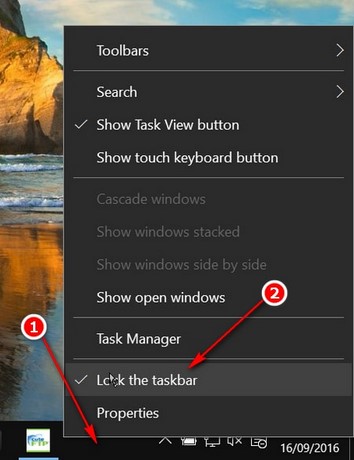
Bước 2: Bỏ tick chọn mục Lock the Taskbar. Sau khi click chọn Lock the Taskbar, bạn có thể tùy ý thay đổi kích thước của thanh Taskbar dễ dàng rồi.

Cũng với Taskbar trên Windows 10, Taimienphi.vn còn giới thiệu tới bạn cách thay đổi màu sắc cho thanh Taskbar. Để cố định trở lại kích thước của thanh Taskbar, bạn chỉ việc nhấp chuột phải lên Taskbar và chọn Lock the Taskbar nhé.

*Thay đổi màu sắc taskbar trên Windows 10
Bước 1: Truy cập Settings trên Windows 10 bằng cách nhấn nút Start > Settings, hoặc dùng tổ hợp phím Windows + I, ngoài ra, bạn còn có thể tham khảo thêm hướng dẫn chi tiết cách vào Settings trên Windows 10 đã được Taimienphi.vn giới thiệu nhé.

Bước 2: Truy cập Personalization trong Settings.

Bước 3: Chọn tab Color trong Personalization.

Tại đây, bạn tiếp tục tick chọn và bật tính năng Show color on Start, taskbar, action center, and titile bar (Hiển thị màu sắc trên Start, taskbar, action center và thanh tiêu đề). Mặc định hệ thống sẽ tự lựa chọn và thay đổi màu sắc Taskbar, Start menu theo thời gian nhưng nếu muốn thay đổi màu sắc theo ý thích, bạn thực hiện tiếp như sau:

Bạn có thể tùy ý lựa chọn màu sắc yêu thích cho tất cả các vị trí đã nói ở trên bằng cách bỏ mục Automatically pick accent color from my background ngay ở phía trên. Lúc đó, bạn dễ dàng lựa chọn được những màu sắc yêu thích rồi.

Sau khi cài Windows 10, một số thay đổi và thiết lập hệ thống sẽ chưa thể như ý muốn của người dùng,thậm chí còn gây ra lỗi Windows 10, đó là khi việc tùy chỉnh thanh taskbar trên Windows 10 gặp nhiều khó khăn, do đó bạn có thể tham khảo phần mềm 7 Taskbar Tweaker để tinh chỉnh Taskbar nhé.
Ngoài ra như Taimienphi.vn từng chia sẻ, việc tùy chỉnh thanh Taskbar trên Windows 10 cũng gặp phải một số vấn đề hay gặp liên quan đến Taskbar. Thông thường có người biết cách ẩn thanh Taskbar trên Windows nhưng lại không biết cách để hiển thị trở lại, tuy vậy cách giải quyết lại khá đơn giản với những thay đổi trong Cài đặt của Taskbar. Nếu gặp trường hợp đó hãy thực hiện theo hướng dẫn trong bài viết ẩn hiện thanh Taskbar trên Windows nhé
https://thuthuat.taimienphi.vn/thay-doi-kich-thuoc-thanh-taskbar-tren-windows-10-9032n.aspx
Bạn cũng có thể thay đổi kích thước icon Taskbar trên Windows 11 dễ dàng, nhất là khi bạn đọc bài viết này.
- Xem thêm: Cách thay đổi kích thước icon Taskbar trên Windows 11